版图设计实验报告课件资料Word格式.docx
《版图设计实验报告课件资料Word格式.docx》由会员分享,可在线阅读,更多相关《版图设计实验报告课件资料Word格式.docx(15页珍藏版)》请在冰点文库上搜索。
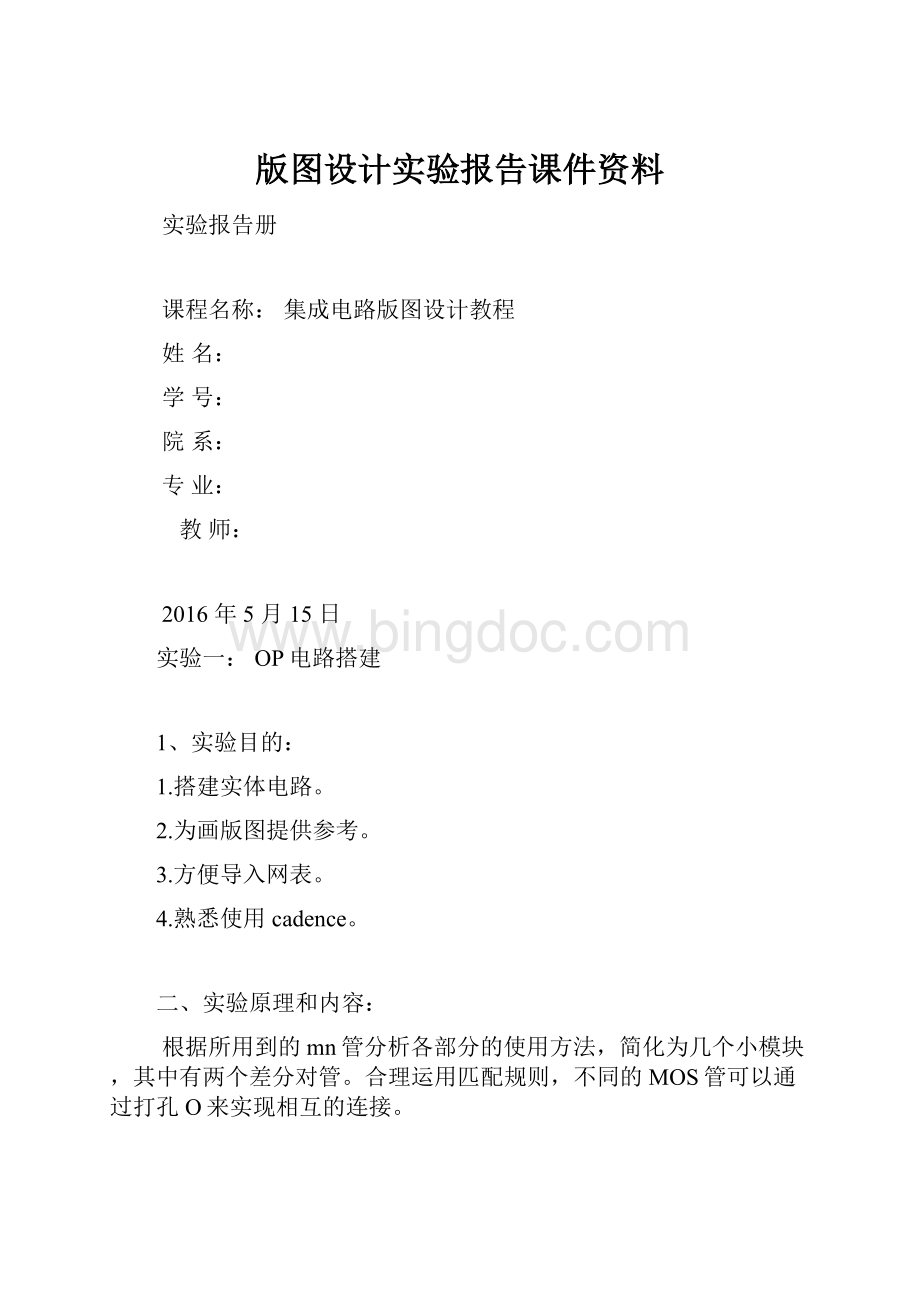
2016年5月15日
实验一:
OP电路搭建
1、实验目的:
1.搭建实体电路。
2.为画版图提供参考。
3.方便导入网表。
4.熟悉使用cadence。
二、实验原理和内容:
根据所用到的mn管分析各部分的使用方法,简化为几个小模块,其中有两个差分对管。
合理运用匹配规则,不同的MOS管可以通过打孔O来实现相互的连接。
三、实验步骤:
1.新建设计库。
在file→new→library;
在name输入自己的学号;
右边选择:
attchto……;
选择sto2→OK。
然后在tools→librarymanager下就可看到自己建的库。
2.新建CellView。
在file→new→CellView;
cell栏输入OP,type→选择layout。
3.加器件。
进入自己建好的电路图,选择快捷键I进行调用器件。
MOS管,在browse下查找sto2,然后调用出自己需要的器件。
4.连线。
注意:
若线的终点没有别的电极或者连线,则要双击左键才能终止画线。
一个节点只能引出3根线。
无论线的起点或是终点,光标都应进入红色电极接电。
5.加电源,和地符号。
电源Vdd和地Vss的符号在analoglib库中选择和调用,然后再进行连线。
(可以通过Q键来编辑器件属性,把实验规定的MOS管的width和length数据输入,这样就可以在电路图的器件符号中显示出来)
6.检查和保存。
命令是checkandsave。
(检查主要针对电路的连接关系:
连线或管脚浮空,总线与单线连接错误等)如果有错和警告,在‘schematiccheck’中会显示出错的原因,可以点击查看纠正。
(画完后查看完整电路按快捷键F,连线一定要尽量节约空间,简化电路)
四、实验数据和结果:
导出电路网表的方法:
新建文件OP,file→Export→OP(librarybrowser选NAND2),NAND.cdl,Analog√
由于电路图老师已经给了我们,所以直接调用即可:
调用的电路图如下所示:
接着进入下一步:
直接进入导入网表步骤:
五、实验总结:
1.在老师讲解后,基本掌握了电路的基本画法,知道如何建立一个库,并调用库里面的器件,然后进行连接。
2.通过老师的讲解,深刻体会到了本课程在集成电路设计制作中的重要性,画版图是最基础但也是最重要的工作。
3.画版图时,由于模块很多,经常容易画错,这就要求我们对实验电路本身有足够的理解,以及要有清晰的思路和极大的耐心,在本课程学习之后这些方面都有了一定程度的提高。
4.在学习画版图的过程中,经常会有一些疑问以及错误,自己也很难找出来,但是在老师和同学的帮助下,依然能够完成,因此在之后的生活工作中一定要继续保持这种多思考、多提问、团结协作的精神劲头。
实验二:
OP的版图设计
1.掌握版图设计的整体流程。
2.掌握版图设计相关工具的使用。
3.掌握版图设计的技巧和方法。
4.熟悉DRC进行检验和改错。
5.学会运用LVS来检查和纠正错误。
相同的MOS管可以通过找公用端(节省面积),并且将其合并,孔要完全重合。
实验中要合理运用电流镜和差分对管,先画单个模块,然后再运用匹配将可以结合的单个的MOS管相匹配。
模块一:
在图中可以发现两个明显的学过的MOS管,他们名为电流镜:
电流镜作用是:
用于分压的电阻,用于电流比例设定的电阻;
调出相对应的各个器件,然后按照布局规则
画出来的版图对应如下:
模块二:
为一组差对分管
完全匹配的一对同种MOS晶体管,他们具有相同的电学参数和几何参数,电路上构成共源结构:
电路图如下
参照老师所讲的相关匹配规则合理连接,
然后画出来的版图如下:
模块三:
下图为一些电容和电阻构成整个电路,合理的分工很重要,下图就是OP所需要的一些器件;
画出来对应的版图如下:
电阻:
接着是电容的版图:
模块四:
一些其他的电路部位,
汇总下后画完剩下的部位:
对画好的各个部件进行连接、排版,最终得出来的总版图如下:
四、实验据和结果:
DRC步骤及报错结果:
(1)选择calibre里的第一个runDRC,如图所示。
然后在弹出的对话框
(2)在弹出的界面里,运行DRC步骤应该按照如下进行:
第一步:
在DRCRunDirectory对应的右边选择DRC,然后选择OK
第二步:
在弹出的窗口中点击RUNDRC,等一会儿就会出现结果
运行DRC得到如下截图:
通过DRC运行结果可以得出如下结论:
版图布局较好,各部分器件连接较为准确。
运行结果无错。
LVS报错结果如下图所示:
五、实验总结:
1.
通过这次集成电路版图设计课程的学习,我已经初步的掌握了Cadence软件基本操作方法,并能够独立的运用该软件设计版图,灵活的根据要求绘制版图,我想这对我今后学习或者工作大有裨益,今后,我要更多的运用该软件,达到熟练掌握的目的,在我们锻炼动手能力的同时,学到更多的有关专业知识。
2.这次版图设计我做的是OP电路的搭建。
在我做集成电路版图设计过程中的困难之一是分不清楚集成器件的工艺层次结构。
第一次使用Cadence软件设计版图设计的过程中,对于我来说工艺部分的尺寸调节以及各个部分的排版搭建这个环节是我遇到的最大困难。
不过在后来的摸索中我熟悉使用了它的一些调节规则。
让我在之后的画图中更加游刃有余。
3.在做集成电路版图设计的过程中,我觉得先熟悉整个电路的连接以及提前设计好画图的过程步骤可以提高版图制作效率。
在设计出电路的前提下,熟悉设计规则后,在编辑界面上先依据设计规则大概绘制出版图结构,进行DRC仿真后再依次改正错误。
我觉得这个调节对于整个版图的最终完成会有事半功倍的效果。
4.在整个版图的制作过程中,。
有很多常用的基础知识需要我们掌握,如一些特定的参数符号等,让我认识到在整个大制作的环境下,对于一些基础知识的掌握显得更加重要,打好基础才能好将最后的版图完成的更加精致。
5.尽管在集成电路版图设计的过程中遇到了很多问题,但是通过这次集成电路版图设计让我再次认识到英语以及自我学习能力的重要性。